Excel 2010: Oszlopok adatainak felosztása két [Cella elemzése] elembe
Az Excel 2010 tartalmaz egy elemet a cellák elemzéséhez. Hasznos lehet, ha az adatokat oszlopokra kell bontani anélkül, hogy az adatokat közvetlenül a semmiből be kellene adnunk. Ez a bejegyzés ismerteti az oszlopok adatainak két részre osztását.
Indítsa el az Excel 2010 programot, nyissa meg az adatlapot, válassza ki a felosztani kívánt oszlopot, kattintson a jobb gombbal az mellette lévő oszlopra, és a helyi menüben kattintson a Insert.
Például: Fel kell osztani a Név oszlop. Kattintson a jobb gombbal oszlopra C, és nyomja meg a Beszúrás gombot.
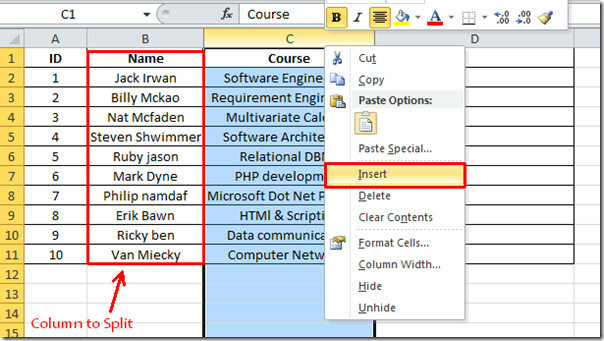
Látni fogja, hogy új oszlop kerül beillesztésre.
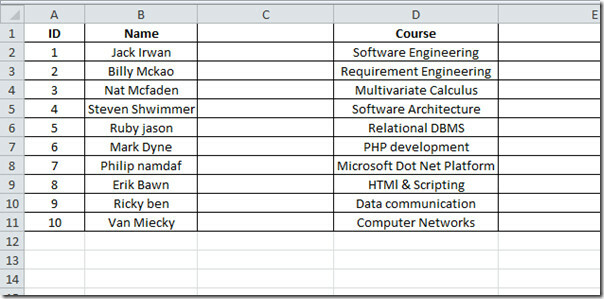
Most válassza ki az elemezni kívánt oszlopot Adat fülre, majd kattintson a gombra Szöveg oszlopokhoz.
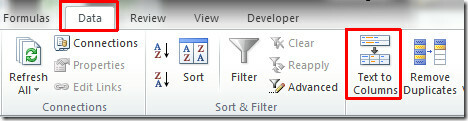
El fogod érni a Szöveg konvertálása oszlopokba varázsló. Az első lépésben kiválaszthatja az adatok típusát. Ebben az esetben választunk Elválasztott adattípusként. kettyenés Következő folytatni.
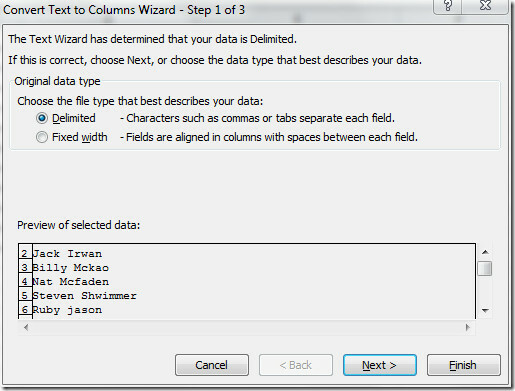
Ebben a lépésben beállíthatja azokat az elválasztókat, amelyeket adatai tartalmaznak. Alatt határolójelek válasszon egy megfelelő lehetőséget. Esetünkben a tér a határoló, tehát a helyet választjuk és engedélyezzük a megadott lehetőségeket
Kezelje az egymást követő határolókat egyként. kettyenés Következő.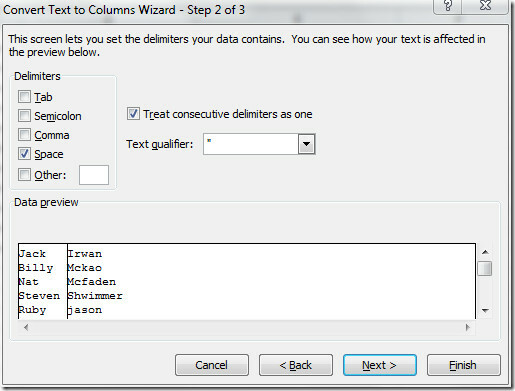
Itt kiválaszthat egy oszlopot és beállíthatja az adatformátumot. Kiválasztjuk Tábornok alatt Oszlop adatok formátuma. Tól től Cél már kiválasztottuk azt az oszlopot, amelyet fel szeretnénk osztani, de megváltoztathatja az Cél kattintson a mező végén található gombra. Az alsó ablaktáblában megtekintheti a beállításoknak megfelelő változásokat. kettyenés Befejez a varázsló befejezéséhez.
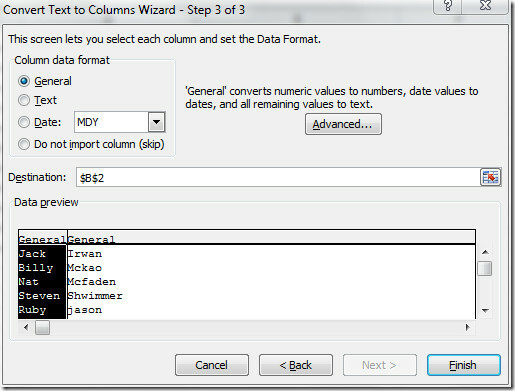
kettyenés rendben a rendeltetési hely tartalmának pótlására.
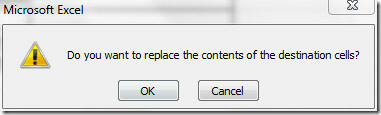
Az alábbi képernyőképen látható, hogy az oszlopot sikeresen két oszlopba elemezték.
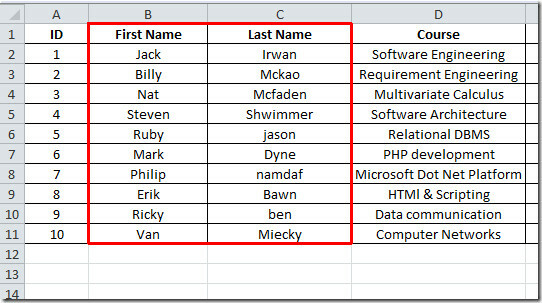
Ön is fizethet Oszlopok és sorok befagyasztása az Excel 2010 programban
Keresés
Legutóbbi Hozzászólások
Outlook 2010: RSS-hírcsatornák OPML-fájljának importálása a Google Readerből
Az Outlook 2010 beépített feed-olvasóval rendelkezik. Tegyük fel, h...
Hogyan hozzunk létre egyéni fejlécstílusokat az MS Word programban
Az MS Office alkalmazások színes témákkal rendelkeznek. Legjobban a...
PowerPoint: Távolítsa el a kép hátterét ezzel a beépített eszközzel
A háttér eltávolítása bármilyen képről unalmas feladat. Minél forga...



